Rumah >masalah biasa >Tutorial langkah demi langkah tentang cara membuka hotspot dalam sistem Windows 7
Tutorial langkah demi langkah tentang cara membuka hotspot dalam sistem Windows 7
- 王林ke hadapan
- 2023-07-14 19:29:063229semak imbas
Dalam sistem win7, kita boleh menyediakan hotspot untuk pengguna lain untuk menyambung Jika telefon bimbit tiada data, ia masih boleh menyambung, tetapi ramai yang tidak tahu bagaimana untuk memasang hotspot komputer hotspot dalam sistem windows7, mari kita lakukan seterusnya Lihat tutorial langkah demi langkah terperinci.
1 Mula-mula, cari "CMD" melalui fungsi carian di sudut kiri bawah bar tugas Selepas mencari program CMD dalam hasil carian, gunakan butang tetikus kanan dan pilih "Jalankan sebagai pentadbir".
2 Kemudian masukkan perintah " Netsh wlan set hostednetwork mode=allow ssid=4Gtest key=12345678" dan tekan Enter, di mana ssid ialah nama rangkaian wayarles dan kunci ialah kata laluan rangkaian wayarles, dan kemudian tekan Enter untuk meneruskan. 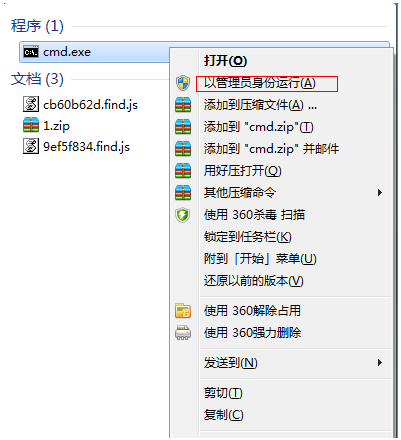
3 Selepas rangkaian wayarles disediakan, buka "Pusat Perkongsian Rangkaian" dan teruskan ke langkah seterusnya. 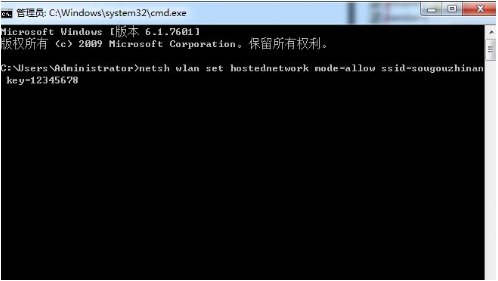
4. Klik "Tukar Tetapan Penyesuai". 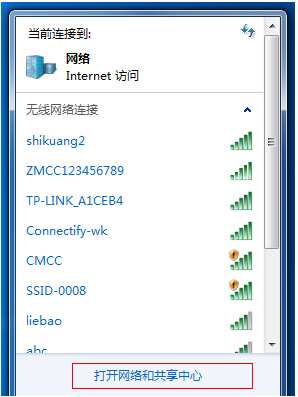
5. Klik kanan "Sambungan Rangkaian Tanpa Wayar" dan pilih "Properties". 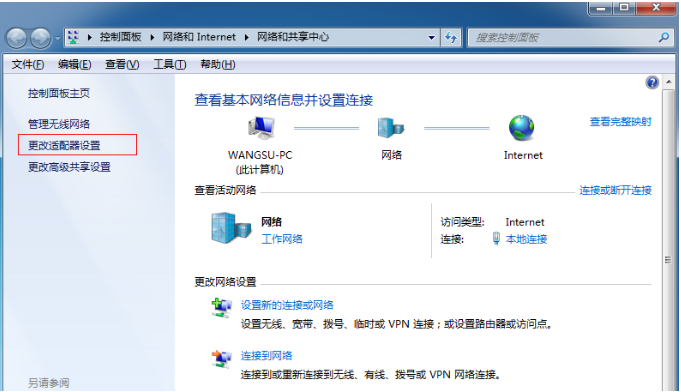
6 Mula-mula tukar antara muka kepada pilihan "Perkongsian", tandakan kotak di hadapan "Benarkan pengguna rangkaian lain menyambung melalui sambungan Internet komputer ini", dan kemudian klik "OK". 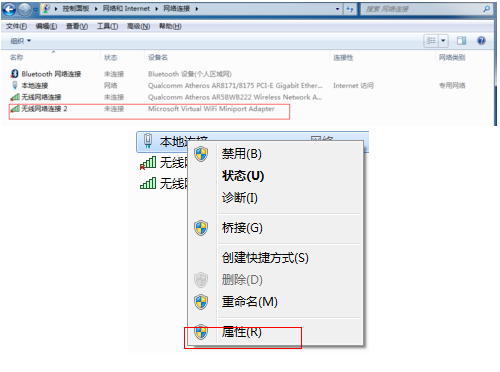
7. Buka semula "Command Prompt" dan masukkan arahan "netsh wlan start hostednetwork" dan tekan kekunci Enter. 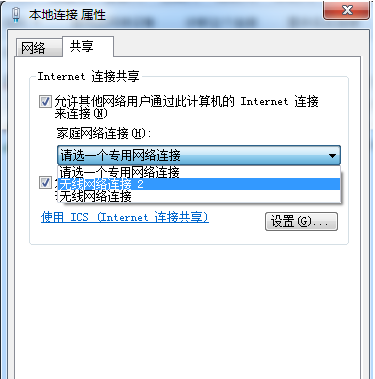
8 Selepas tetapan di atas selesai, klik pada sambungan rangkaian untuk melihat hotspot win7 yang ditetapkan. 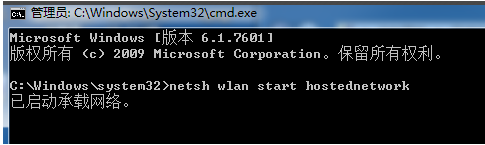
Di atas adalah tutorial langkah demi langkah tentang cara membuka hotspot dalam sistem Windows 7 Saya harap ia dapat membantu semua. 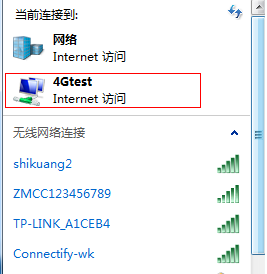
Atas ialah kandungan terperinci Tutorial langkah demi langkah tentang cara membuka hotspot dalam sistem Windows 7. Untuk maklumat lanjut, sila ikut artikel berkaitan lain di laman web China PHP!

